SoundCloudをあなたのWordPressウェブサイトに埋め込むことは、音楽を紹介し、コミュニティと共有する素晴らしい方法です。WordPressの人気ページビルダーの一つであるElementorを使えば、これを迅速かつ簡単に行えます。このガイドでは、あなたがSoundCloudエレメントを効果的に活用し、あなたのウェブサイトに音楽を統合する方法を学ぶことができます。
重要なポイント
- トラックまたはプロフィールの直接的なSoundCloudリンクが必要です。
- SoundCloudプレーヤーのさまざまな要素の表示をカスタマイズできます。
- プレーヤーのデザインや機能を調整するオプションがあり、ウェブサイトに最適に統合できます。
ステップバイステップガイド
まず、Elementorがインストールされており、有効になっていることを確認する必要があります。それが完了したら、統合を開始できます。
ステップ 1: SoundCloudリンクの準備
ウェブサイトに音楽を挿入するためには、最初にあなたのSoundCloudトラックまたはプロフィールへの直接リンクを持っている必要があります。リンクはsoundcloud.com/{あなたのアカウント}/{あなたのトラック}形式である必要があります。このリンクをそのまま正確にコピーして、統合が機能するようにしてください。
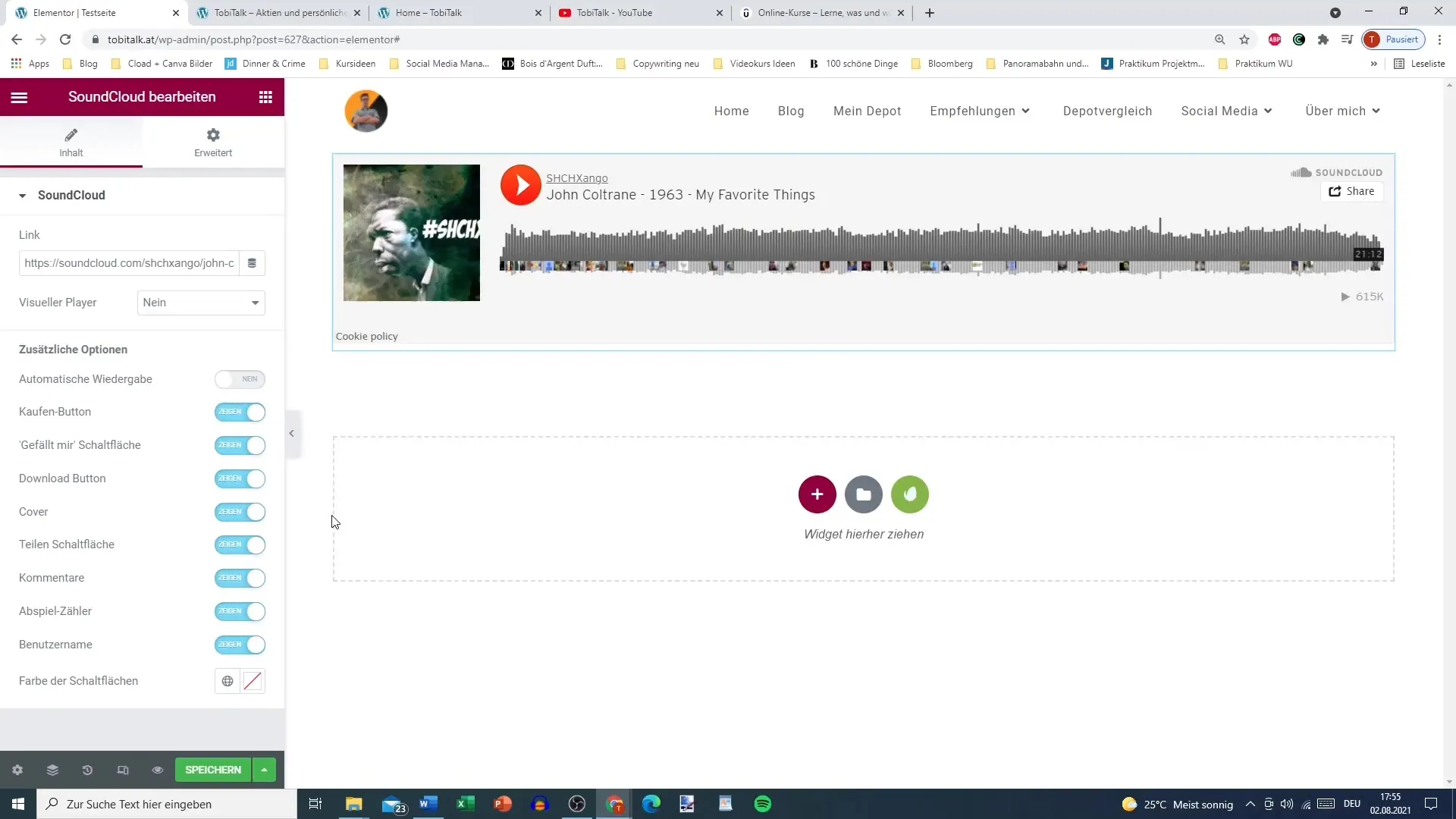
ステップ 2: ElementorにSoundCloudエレメントを挿入
SoundCloudエレメントを挿入したいページのElementorエディターを開いてください。左側のサイドバーでSoundCloudエレメントを検索します。「一般」セクションの下で見つかるか、単に「SoundCloud」を検索することができます。要素をページの希望する領域にドラッグします。
ステップ 3: SoundCloudトラッキングリンクを挿入
SoundCloudエレメントをページに配置したので、要素をクリックして設定を開きます。ここに、コピーしたSoundCloudリンクを挿入するフィールドがあります。
ステップ 4: プレーヤー設定を調整
リンクを挿入した後、プレーヤーの特定の要素の表示設定を調整できます。例えば、「ダウンロード」ボタン、「いいね」ボタン、またはコメント機能を表示するかどうかを決定できます。ミニマリストビューを求める場合、これらのオプションのいくつかを無効にするかもしれません。
ステップ 5: ビジュアルプレーヤーを選択
ビジュアルプレーヤーと非ビジュアルプレーヤーの間で選択できます。ビジュアルプレーヤーはトラックのカバーを表示し、動く音楽バーがあります。非ビジュアルプレーヤーはよりシンプルで、音声再生にのみ焦点を当てています。どのオプションがあなたのウェブサイトに最適か考えてください。
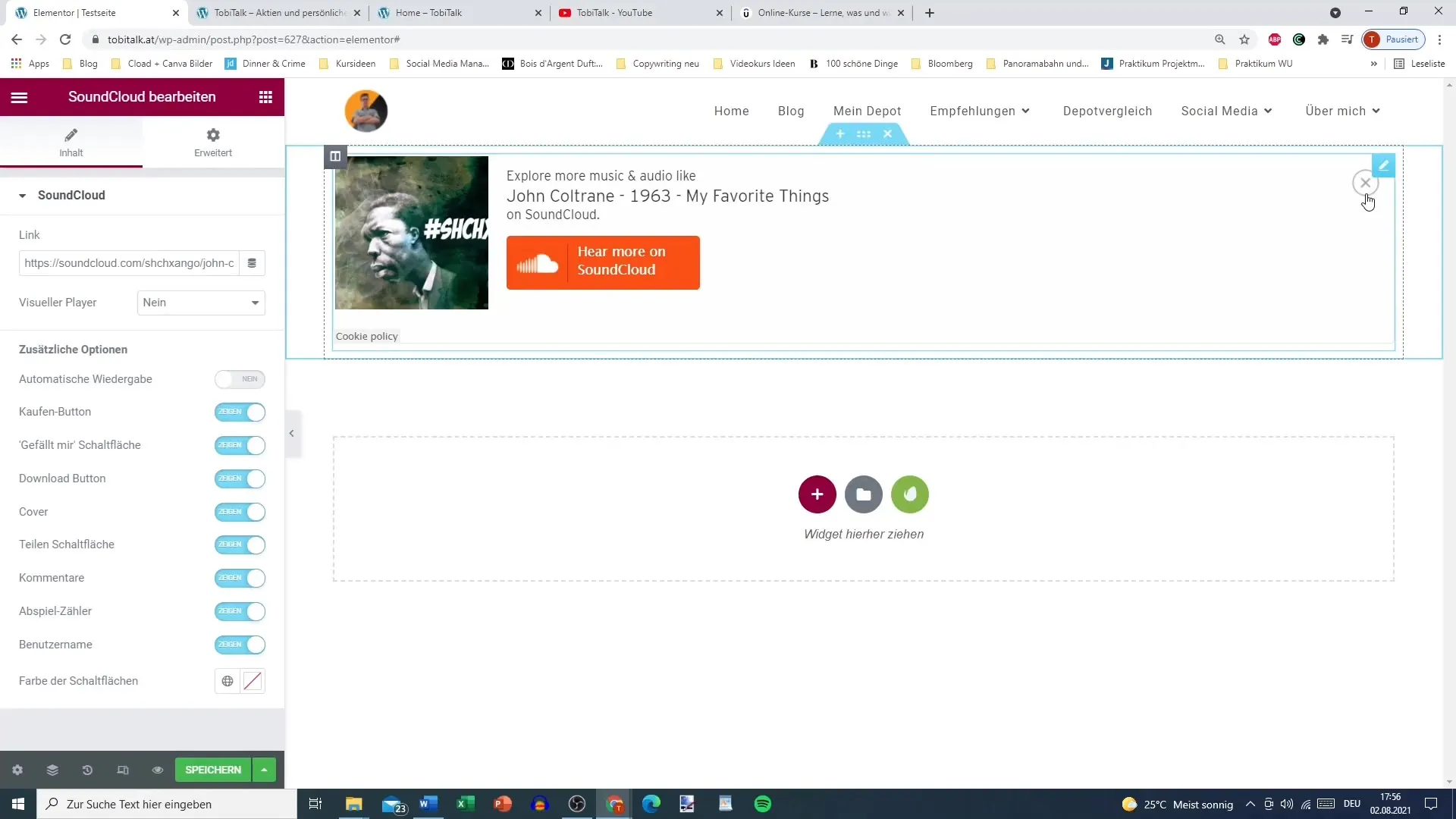
ステップ 6: その他の調整
希望する場合、再生ボタンの色を調整できます。標準の色はSoundCloudの典型的なオレンジ色です。しかし、ページのデザインに合わせて別の色を選択することも可能です。
ステップ 7: 自動再生
ページがロードされたときに音声を自動再生するオプションがあります。しかし、この機能をオフにすることが推奨されます。ほとんどの訪問者は、自分で音楽を聞くタイミングを決定することを好みます。
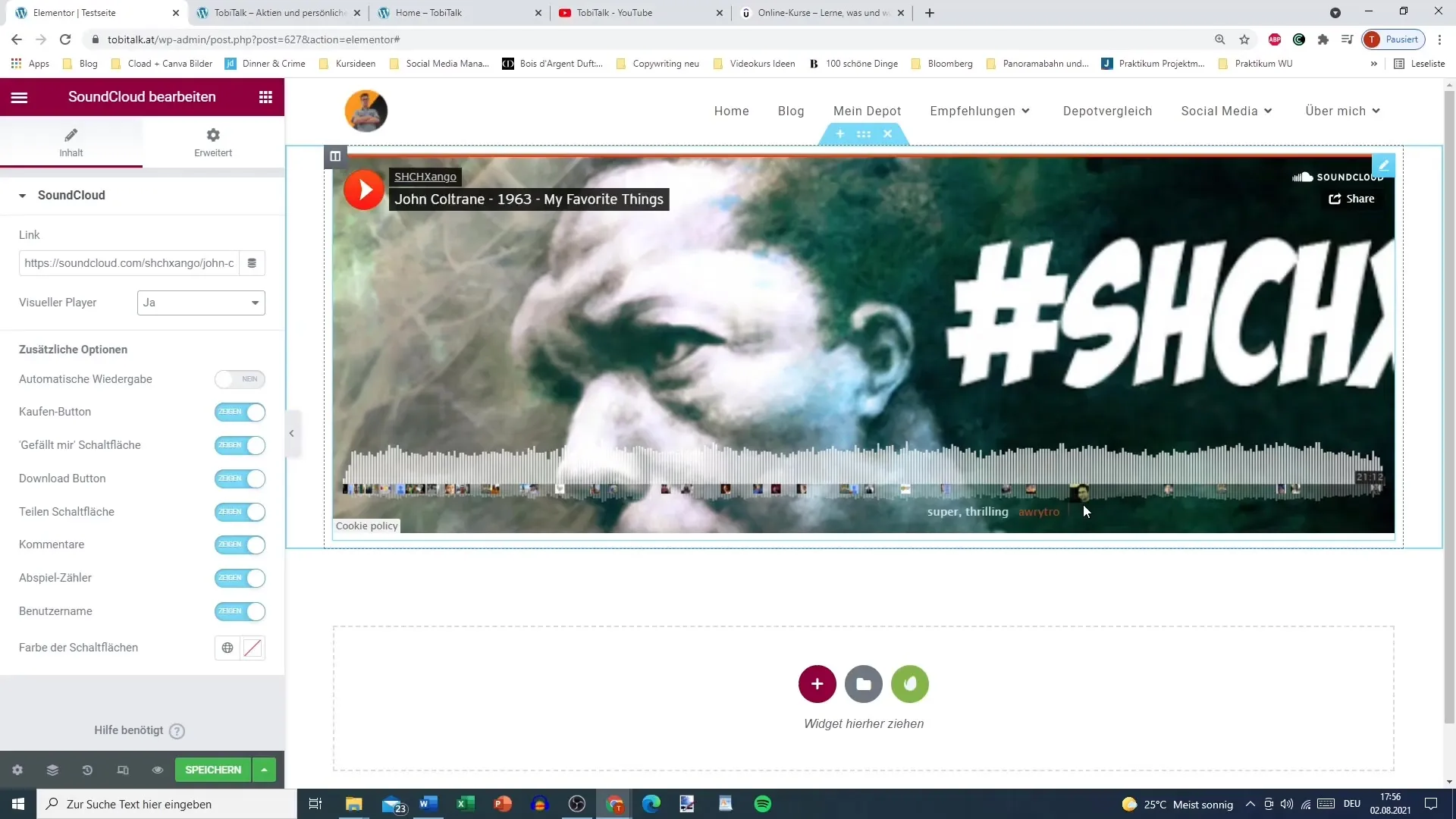
ステップ 8: プレビューと公開
すべての設定を調整したら、変更のプレビューを確認してください。SoundCloudプレーヤーが期待通りに機能し、必要なすべての機能を表示していることを確認してください。すべてが満足できれば、変更を公開できます。
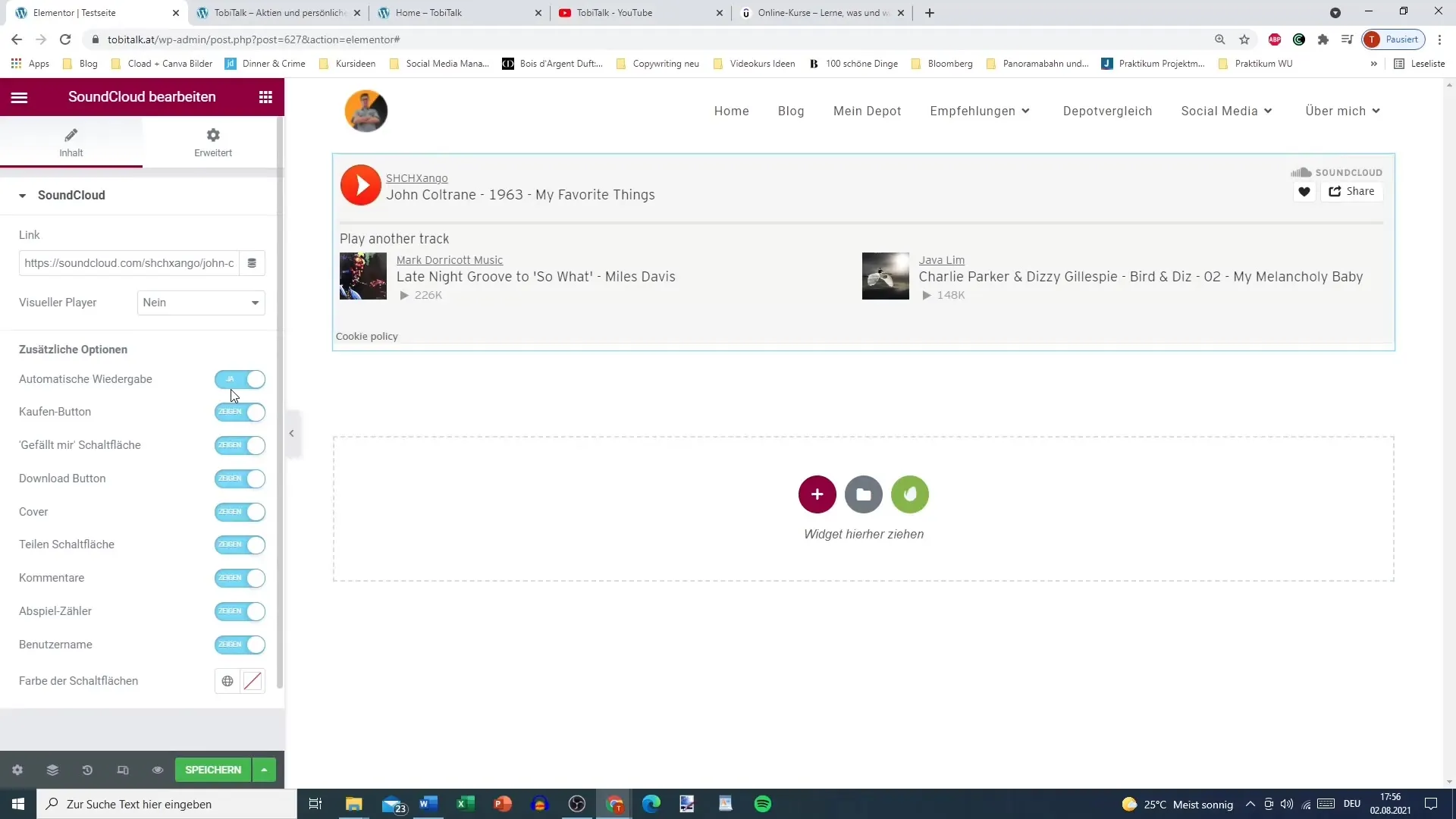
まとめ - WordPressのElementorへのSoundCloud統合
SoundCloudエレメントをElementorに統合する簡単な手順で、効果的に音楽を提示できます。正しいリンクを使用し、様々なプレーヤー要素の表示を自分の好みに合わせて調整してください。
よくある質問
SoundCloudリンクを取得するにはどうすればよいですか?SoundCloudのウェブサイトでトラックのリンクを見つけてコピーできます。
SoundCloudプレーヤーをカスタマイズできますか?はい、ボタンの表示や再生ボタンの色を含む、プレーヤーのさまざまな要素をカスタマイズできます。
自動再生を有効にした場合、どうなりますか?自動再生は、ページが読み込まれるとすぐにトラックを開始します。この機能はオフにすることをお勧めします。
SoundCloudエレメントはすべてのWordPressテーマで機能しますか?はい、Elementorがインストールされていれば、ほとんどのWordPressテーマでSoundCloudエレメントは機能するはずです。


